ZWCAD 2023: Sheet Set Manager, một giải pháp tuyệt vời để quản lý bản vẽ
Khi một dự án bao gồm nhiều bản vẽ, tính hiệu quả của việc quản lý bản vẽ sẽ giảm đi gây ảnh hưởng đến hiệu quả thiết kế. Bạn đã bao giờ mở nhiều thư mục để tìm một bản vẽ mà mãi vẫn không thấy? Hay bạn đã từng mở một bản vẽ để sửa đổi thông tin, lưu bản vẽ và sau đó lặp lại các bước tương tự cho nhiều bản vẽ khác? Tất cả những công việc này sẽ làm bạn mất rất nhiều thời gian và xảy ra sai sót do công việc được thực hiện thủ công.
Sheet Set Manager (SSM)là một giải pháp hoàn hảo cho những vấn đề này vì nó cho phép người dùng quản lý bản vẽ dễ dàng hơn. Thêm vào đó, có nhiều tính năng mạnh mẽ hơn trong Sheet Set Manager. Chúng ta cùng tìm hiểu sâu hơn về Sheet Set Manager nhé.
Trước khi bắt đầu, cần lưu ý rằng Sheet Set Manager chỉ có thể áp dụng khi có một bản vẽ nằm trong một layout. Mặc dù Sheet Set Manager trông giống như một công cụ đơn giản khi chỉ có một panel quản lý, Sheet Set Manager thực sự có thể thực hiện được rất nhiều điều thú vị. Nhìn chung, Sheet Set Manager có thể làm được hai việc: quản lý bản vẽ và in ấn.
SSM làm cho việc quản lý nhiều bản vẽ trở nên dễ dàng
Đầu tiên, SSM quản lý bản vẽ theo cấu trúc dạng cây (Structure tree). Tên của mọi layout đều được liệt kê rõ ràng trên đó, vì vậy người dùng có thể tìm thấy các bản vẽ một cách nhanh chóng. Đối với mỗi layout, chúng ta có thể thực hiện nhiều thao tác, chẳng hạn như mở bản vẽ, mở trực tiếp thư mục chứa bản vẽ (tính năng độc đáo của ZWSOFT), đánh số layout và nhập layout mới vào Sheet set hiện tại.
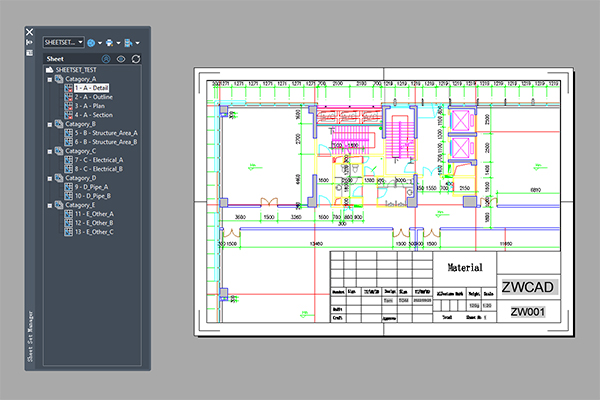
Hình 1. Tất cả các layout được liệt kê trên panel.
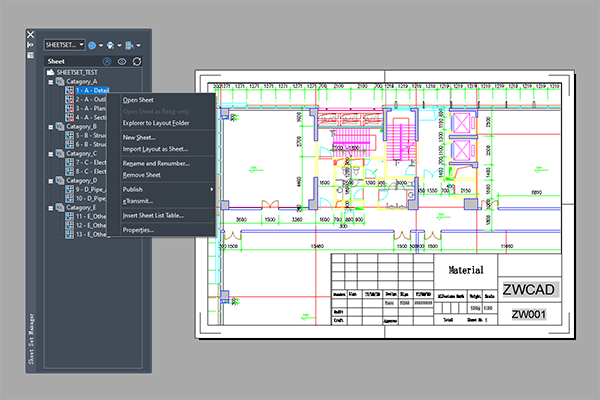
Hình 2. Các tính năng phong phú trên menu chuột phải
Tiếp tới, trong hầu hết các bản vẽ đều có khung tên bao gồm các thông tin như project name, project number, audit date và auditor. Trước đây, nếu bạn muốn sửa đổi thông tin của khung tên, bạn cần mở từng bản vẽ, sửa đổi nó và lưu lại. Khi bạn muốn sửa đổi các thông tin giống nhau trong nhiều bản vẽ, việc chỉnh sửa sẽ rất tẻ nhạt và tốn thời gian. Giờ đây, với SSM, người dùng có thể trực tiếp sửa đổi thông tin trên bảng quản lý mà không cần mở từng bản vẽ và các thay đổi sẽ được cập nhật tự động trong tất cả bản vẽ. Ngoài ra, chúng ta có thể sửa đổi hàng loạt thông tin trong nhiều bản vẽ nếu chúng có chung trường thông tin (fields). Điều này cải thiện đáng kể hiệu quả của việc sửa đổi các trường thông tin trong bảng khung tên.
SSM cung cấp nhiều cách để xuất bản vẽ
Tiếp theo, hãy xem SSM có thể làm gì trong việc in bản vẽ. So với cách truyền thống, in qua SSM thuận tiện và linh hoạt hơn. Người dùng có thể chọn một hoặc nhiều bản vẽ từ panel trực tiếp để in chúng ra. SSM hỗ trợ các định dạng file bao gồm PDF, DWF và DWFX, đồng thời bạn cũng có thể in qua máy in.
Nếu có nhiều bản vẽ trong một dự án, việc chọn từng bản vẽ để in sẽ rất mất thời gian. Trong trường hợp này, người dùng có thể thiết lập danh sách in trên bảng quản lý. Bạn có thể chọn bao nhiêu bản vẽ bạn muốn từ danh sách để in chúng ra một cách hàng loạt.

Hình 5. Chọn các bản vẽ trong danh sách để in hàng loạt.
Ngoài ra, SSM cũng hỗ trợ việc sử dụng eTransmit. ETransmit có thể tự động đóng gói các bản vẽ đã chọn và nén vào một folder, giúp người dùng thuận tiện trong việc lưu trữ hoặc đóng gói các bản vẽ và gửi cho khách hàng.
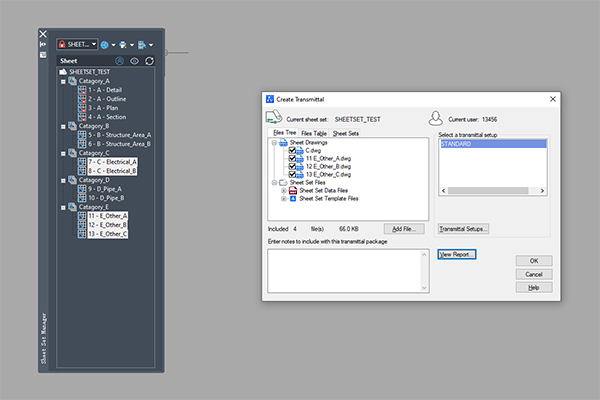
Hình 6. Sử dụng eTransmit để đóng gói file.
Nói một cách dễ hiểu, khi nhìn thoáng qua thì SSM có vẻ trông rất đơn giản, nhưng một khi bạn đã thử, SSM sẽ khiến bạn cảm thấy hào hứng với các chức năng mạnh mẽ.
DÙNG THỬ ZWCAD 2023 MIỄN PHÍ: TẠI ĐÂY
Liên hệ FOCUSTECH để được hỗ trợ tốt nhất về phần mềm bản quyền ZWCAD tại Việt Nam.
Hotline: 0982 286 072 or 0969 866 603.
Email: contact@focustech.com.vn
Hà Nội: Tầng 4 Toà Technosoft, 15/8 Duy Tân, Cầu Giấy, Hà Nội.
Hồ Chí Minh: Phòng 002, tòa nhà Halo, số 10 Hoàng Diệu, P. 10, Q. Phú Nhuận

